
Có thể xảy ra rằng một lúc nào đó bạn có thể cần có một bản in của các tin nhắn khác nhau và các email có thể đã xảy ra giữa chính tôi và các bên thứ ba.
Mặc dù email rất dễ in, nhưng hôm nay bạn có thể học cách điều tương tự có thể được thực hiện nhưng với tin nhắn SMS của bạn và WhatsApp từ thiết bị Android.
In tin nhắn SMS
Android theo mặc định, nó không cung cấp tùy chọn in tin nhắn văn bản vì vậy chúng tôi phải sử dụng Gmail để chuyển nội dung thư và sử dụng hộp thư đến để in chúng.
Đầu tiên
- Chúng tôi sẽ phải descargar whatsapp android e instalar ứng dụng SMSBackup+ từ Cửa hàng Play. Một ứng dụng miễn phí và dễ sử dụng.
- Sau khi khởi chạy nó, điều đầu tiên cần làm là cho phép quyền truy cập ứng dụng vào tài khoản Gmail của bạn.
- Quá trình này được thực hiện bằng cách nhấp vào «Kết nối» yêu cầu tài khoản Gmail bạn muốn sử dụng.
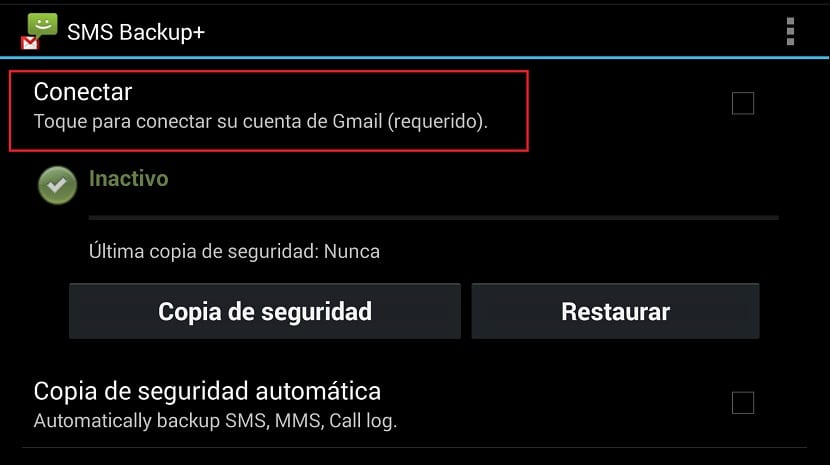
- Khi được chọn, nó sẽ cung cấp cho bạn khả năng tự động sao lưu mà bạn trả lời có.
Ứng dụng sau đó sẽ bắt đầu sao lưu tất cả các tin nhắn vào tài khoản Gmail của bạn và theo mặc định, chúng sẽ được lưu trữ dưới nhãn SMS và được đánh dấu là đã đọc. Chuỗi các cuộc hội thoại sẽ được hiển thị dưới dạng chuỗi email của chính nó và nó chính xác là những gì chúng tôi sẽ sử dụng để in dữ liệu.
Tiếp theo
- Bây giờ chúng ta phải đăng nhập vào tài khoản Gmail từ máy tính và điều hướng đến nhãn SMS nơi bạn sẽ có tất cả các tin nhắn sao lưu
- Nhấp vào cuộc trò chuyện hoặc tin nhắn, hoặc thậm chí tất cả những thứ bạn muốn in và chỉ sau khi nhấn nút máy in như bạn sẽ thấy trong hình ảnh sau

- Người khám phá sẽ tải toàn bộ chuỗi tin nhắn và in tài liệu
Bạn cũng có thể lưu tệp này chuỗi tin nhắn dưới dạng PDF.
In tin nhắn WhatsApp
Ứng dụng mà chúng tôi đã tải xuống trước đây cũng cho phép tùy chọn để lưu tin nhắn WhatsApp trong tài khoản Gmail. Mặc dù, cần phải lưu ý rằng nếu bạn không muốn tạo bản sao dự phòng của toàn bộ cuộc hội thoại, bạn chỉ có thể sao chép một cuộc hội thoại duy nhất dưới dạng tệp văn bản.
Đầu tiên
- Trong ứng dụng SMSBackup +, chúng ta phải truy cập "Cấu hình nâng cao"và từ đây đến "Cài đặt sao lưu"
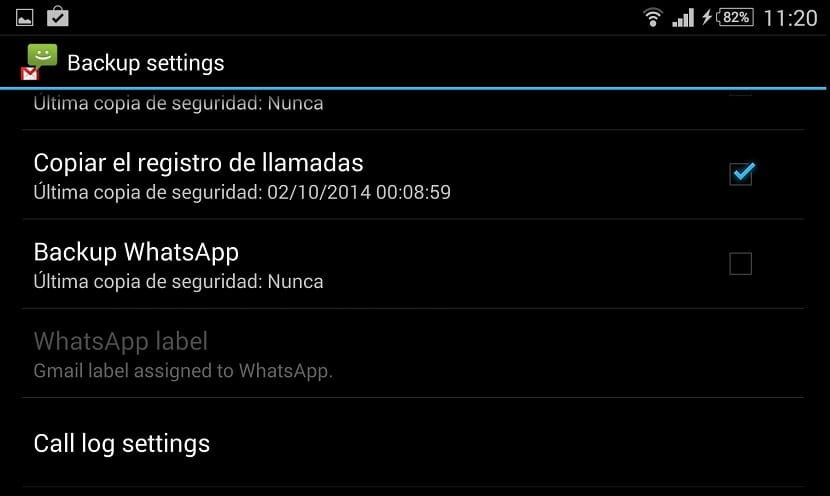
- Chúng tôi phải đi xuống màn hình tiếp theo cho đến khi chúng tôi tìm thấy tùy chọn "WhatsApp sao lưu" để kích hoạt nó
Các bước tiếp theo
- Từ cài đặt trong ứng dụng WhatsApp, chúng ta phải đi tới "Cài đặt trò chuyện"
- Ở cuối màn hình tiếp theo, chúng tôi tìm thấy tùy chọn "Lưu trữ tất cả các cuộc hội thoại"
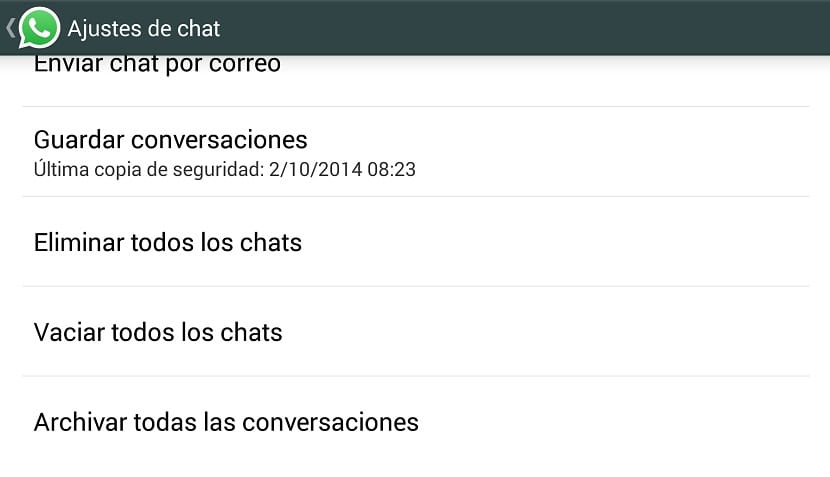
- Nếu những gì chúng tôi muốn là xuất một cuộc hội thoại từ màn hình của tất cả các cuộc trò chuyện, chúng tôi chọn một bằng cách nhấn và giữ nó và chọn "Gửi trò chuyện qua thư"
Sau khi tệp sao lưu được gửi đến email của bạn, bạn phải làm theo các bước trước đó đã cho trong "In tin nhắn SMS"

Nếu mình đã biết cách gửi cuộc trò chuyện vào mail nhưng khi bạn in ra thì số điện thoại không ra, làm cách nào để lấy số điện thoại ra, k còn quan trọng nữa.
Tuyệt vời, nó đã giúp tôi rất nhiều, với điều này, tôi có thể định cấu hình để in một số tin nhắn mà tôi cần.